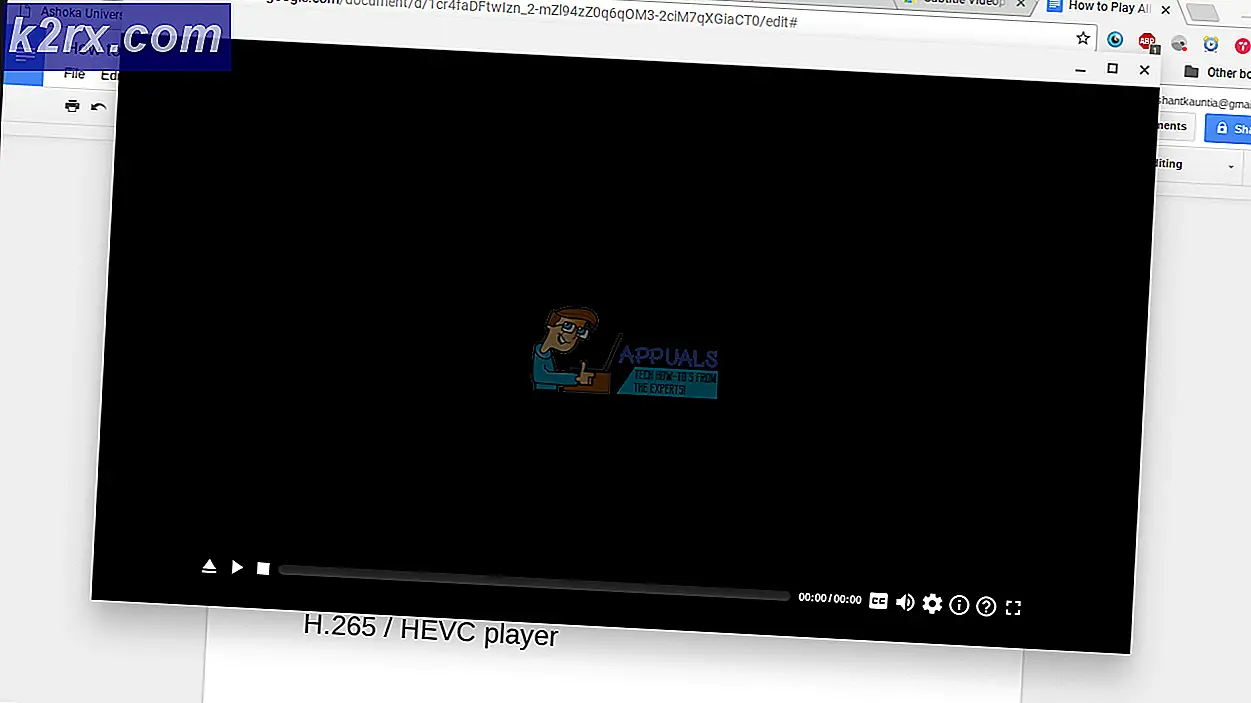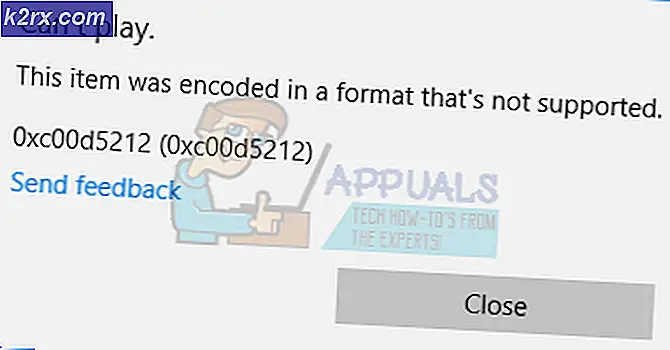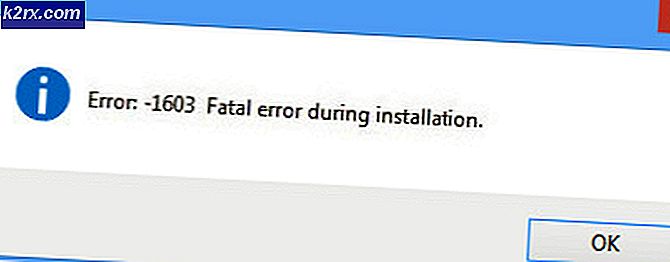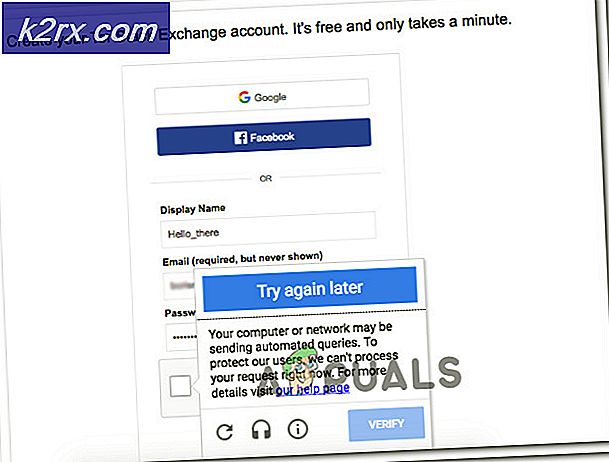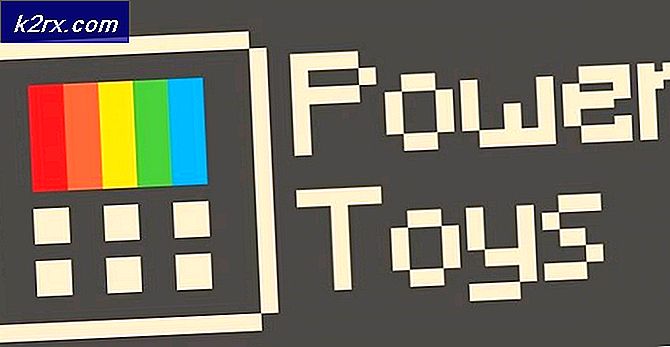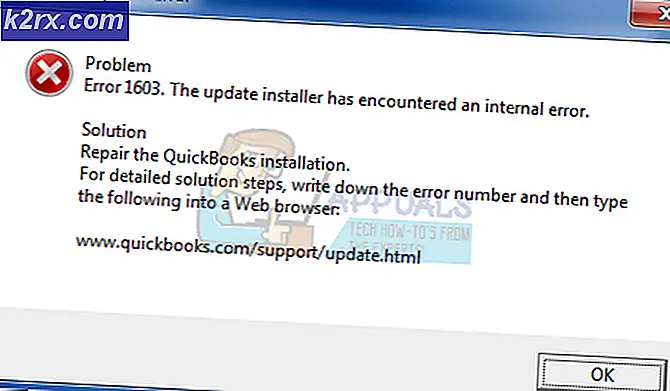Hur fixar jag Xbox One-fel 0x91d70000?
Flera Xbox One-användare har fått 0x91d70000 felkod när du försöker spela en disk från sin Xbox One-konsol. Genom att enbart titta på felkoden signalerar det att formateringen av disken inte kändes igen. Men i verkligheten är orsakerna som kan utlösa detta fel olika eftersom det bekräftas att det förekommer i olika scenarier.
Vad orsakar felet 0x91d70000?
Vi undersökte just denna fråga genom att undersöka olika användarrapporter och genom att analysera de olika reparationsstrategier som vanligtvis används för att åtgärda detta problem. Som det visar sig kommer flera olika scenarier att utlösa denna felkod. Här är en kortlista med synder som kan orsaka detta fel:
Om du för närvarande kämpar för att lösa samma problem kommer den här artikeln att ge dig flera olika felsökningsguider som bara kan lösa problemet. Nedan hittar du flera olika reparationsstrategier som andra berörda användare har använt för att lösa detta felmeddelande.
För bästa resultat rekommenderar vi att du följer metoderna nedan i samma ordning som vi ordnar dem i. Så småningom bör du snubbla över en lösning som löser problemet oavsett den skyldige som orsakar det.
Låt oss börja!
Metod 1: Utföra en hård återställning och nätverksstart
Majoriteten av de drabbade användarna har lyckats komma runt 0x91d70000 felkod genom att utföra en hård återställning (strömcykling) i kombination med en omstart av nätverket. Detta kommer att vara effektivt i scenarier där problemet orsakas av antingen ett fel eller ett tillfälligt nätverksproblem.
Utöver att uppdatera varje Xbox-komponent kommer den här proceduren också att tömma strömkondensatorerna, vilket kommer att lösa de flesta firmwarrelaterade problem. Här är en snabbguide för hur du utför en hård återställning för att lösa problemet 0x91d70000 felkod:
- När din konsol är PÅ, håll ned Xbox-knappen (framför konsolen) i 10 sekunder eller mer (eller tills du ser att den främre lysdioden slutar blinka)
- När konsolen är helt avstängd, låt oss rikta din uppmärksamhet mot din router. Tryck antingen på startknappen på din router (om du har en) eller tryck på strömbrytaren två gånger (en gång för att stänga av den och en gång för att slå på den igen).
Notera: Du kan också fysiskt koppla bort strömkabeln som är ansluten till routern och vänta några sekunder innan du startar om nätverksenheten.
- Slå på konsolen igen genom att trycka på Xbox-knappen en gång till och upprepa den åtgärd som tidigare utlöste felkoden.
Om du fortfarande ser 0x91d70000 felkod, gå ner till nästa metod nedan.
Metod 2: Rengöring av BluRay-skivan
En annan potentiell skyldig som kommer att utlösa 0x91d70000 fel är en smutsig eller skadad skivskiva. Som flera berörda användare har rapporterat kan detta specifika fel uppstå om skivan är smutsig eller helt enkelt inte stöds av din Xbox One-konsol.
Om skivans format inte stöds kan du inte göra något åt det. Men om skivan fungerade tidigare eller om du vet att din Xbox One-konsol ska kunna spela upp den, bör du överväga att rengöra skivan för damm som kan hindra det optiska blocket från att läsa den.
Det perfekta sättet att rengöra en smutsig skiva är att använda isopropylalkohol och en mjuk trasa. Isopropylalkohol torkar snabbt, så du behöver inte oroa dig för att lämna några biprodukter som kan skada det optiska blocket.
Tänk på att den här lösningen inte är effektiv om du har en djup repa. Men om problemet uppstår på grund av en ytlig repa eller smutsig sektion bör instruktionerna nedan lösa problemet:
- Strö lite isopropylalkohol på en mjuk trasa och börja gnugga skivan som orsakar 0x91d70000 fel.
- När du lyckats rengöra disken, lufttorka den i minst 5 sekunder. Men se till att göra det i ett icke-dammigt område.
- Sätt tillbaka disken i din Xbox One-konsol och se om problemet har lösts.
Om du fortfarande stöter på 0x91d70000 fel, gå ner till nästa metod nedan.
Metod 3: Rensa beständig lagring
Flera Xbox One-användare som vi också stöter på 0x91d70000 fel uteslutande med BluRay-skivor lyckades lösa problemet genom att komma åt deras konsolinställningar och rensa det ihållande lagringsutrymmet.
Persistent Storage är ett utrymme som Xbox automatiskt skapar för att lagra innehåll som är relaterat till de Blu-Ray-diskar som du sätter in. I de flesta fall kommer den att innehålla extra funktioner för dina filmer.
Att rensa den ihållande lagringen är en officiell fix som rekommenderas av Microsoft i situationer där användaren stöter på 0x91d70000 fel. Här är en snabbguide för att rensa den ihållande lagringen på en Xbox One-konsol:
- Öppna Xbox One-konsolens huvudmeny på Xbox One-konsolen inställningar meny.
- Öppna inställningsskärmen Trösta inställningar och välj sedan Skiva & Blu-Ray delalternativ från den högra rutan.
- När du väl är inne i Skiva & Blu-Ray -menyn, öppna Bestående lagring menyn (under Blu-Ray).
- Välja Tydlig ihållande lagring och vänta tills processen är klar.
- Starta om konsolen och se om problemet löses vid nästa systemstart.
Metod 4: Utföra Gripmetoden
Det finns en okonventionell metod som verkade fungera för flera drabbade användare. Felkoden signalerar i huvudsak att diskens formatering inte kändes igen. Vissa användare har upptäckt att om de tar tag i skivan så snart de sätter in den och förhindrar att den kommer in, kommer Blue-Ray-skivan att kännas igen utan uppenbarelsen av 0x91d70000 fel.
Även om flera olika användare har bekräftat att den här metoden har fungerat för dem är proceduren något knepig. Du vill att den ska ta tag i skivan, men du vill inte överdriva det eftersom du riskerar att skada eller stressa den optiska enhetsmotorn.
Viktig: Det här problemet uppstår vanligtvis under de tidiga stadierna av en defekt optisk enhet. Om du fortfarande skyddas av garantin bör du först kontakta kundsupport innan du testar den här metoden.
Om du vill prova den här metoden, utför den på egen risk. Men kom ihåg att det alltid är risken att skada den optiska motorn och till och med repa din BluRay-skiva.